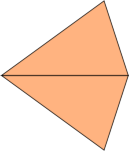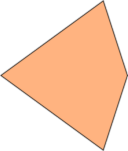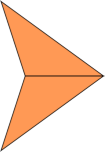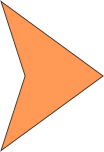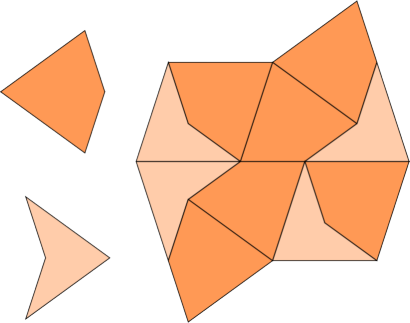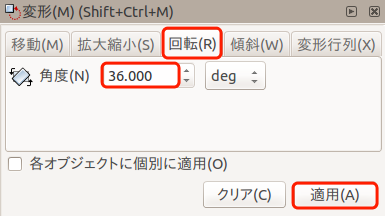|
サイズ: 43
コメント:
|
サイズ: 2546
コメント:
|
| 削除された箇所はこのように表示されます。 | 追加された箇所はこのように表示されます。 |
| 行 3: | 行 3: |
平面図形を並べて平面を埋め尽くすことをタイリングという。 正方形のタイルを隙間なく並べてあるのはよく見かける。 他の形のタイルでも、形によっては隙間なく並べることができます。 平面を埋め尽くすほとんどのタイリングは 規則的(周期的)に繰り返すものです。 ペンローズタイルは 非周期的なタイリングのもっとも有名なものです。 2つの形のタイルを使って いろいろな敷き詰め方ができます。 ---- === 正5角形を描く === ガイドに使う正5角形を、底辺が水平になるように描きます。 . 多角形ツールを使います。 . ツールオプションを確認します。 . ctrlキーを押したままで、上方向にドラッグし底辺が水平な正5角形を描きます。 . {{attachment:tile01.png}} ---- === スナップをOnにする === シャープノードにスナップするため、ここに示す3つをONにします。(実際は画面右にあります) . {{attachment:tile00.png}} ---- === 1つ目のタイルを作る === カイト(たこ形)と呼ばれているタイルです。 (1)3角形を描きます。 . ペンツールで3角形を描きます。 . 先に描いた5角形の角にスナップするように描くこと。 . {{attachment:tile02.png}} . {{attachment:tile03.png}} (2)コピーして配置 . {{attachment:tile04.png}} (3)統合 . {{attachment:tile05.png}} ---- === 2つ目のタイルを作る === 矢尻形と呼ばれているタイルです。 (1)3角形を描きます。 . ペンツールで3角形を描きます。 . 先に描いた5角形の角にスナップするように描くこと。 . {{attachment:tile06.png}} . {{attachment:tile07.png}} (2)コピーして配置 . {{attachment:tile08.png}} (3)統合 . {{attachment:tile09.png}} ---- === 敷き詰める === 作成したタイルを複製して隙間のないように敷き詰めていきます。 頂点にスナップすることで正確に配置できます。 . {{attachment:tile10.png}} タイルを回転するときは、「オブジェクト」メニューから「変形」を選び、36度単位で回転させます。 中途半端な回転を行うと正しく配置できないので注意。 . {{attachment:tile11.png}} |
ペンローズタイル
平面図形を並べて平面を埋め尽くすことをタイリングという。
正方形のタイルを隙間なく並べてあるのはよく見かける。 他の形のタイルでも、形によっては隙間なく並べることができます。 平面を埋め尽くすほとんどのタイリングは 規則的(周期的)に繰り返すものです。
ペンローズタイルは 非周期的なタイリングのもっとも有名なものです。
2つの形のタイルを使って いろいろな敷き詰め方ができます。
正5角形を描く
ガイドに使う正5角形を、底辺が水平になるように描きます。
- 多角形ツールを使います。
- ツールオプションを確認します。
- ctrlキーを押したままで、上方向にドラッグし底辺が水平な正5角形を描きます。
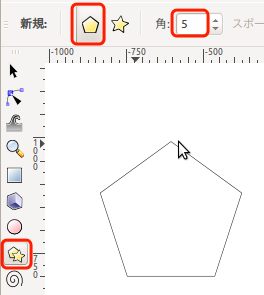
スナップをOnにする
シャープノードにスナップするため、ここに示す3つをONにします。(実際は画面右にあります)
1つ目のタイルを作る
カイト(たこ形)と呼ばれているタイルです。
(1)3角形を描きます。
- ペンツールで3角形を描きます。
- 先に描いた5角形の角にスナップするように描くこと。
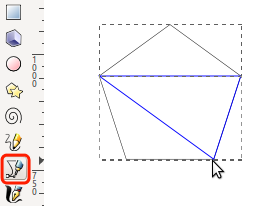
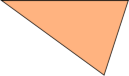
(2)コピーして配置
(3)統合
2つ目のタイルを作る
矢尻形と呼ばれているタイルです。
(1)3角形を描きます。
- ペンツールで3角形を描きます。
- 先に描いた5角形の角にスナップするように描くこと。
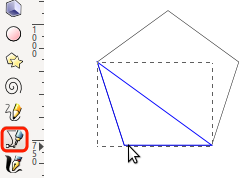
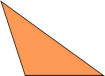
(2)コピーして配置
(3)統合
敷き詰める
作成したタイルを複製して隙間のないように敷き詰めていきます。 頂点にスナップすることで正確に配置できます。
タイルを回転するときは、「オブジェクト」メニューから「変形」を選び、36度単位で回転させます。 中途半端な回転を行うと正しく配置できないので注意。